Snadný a rychlý průvodce rootnutím systému Android

Po rootnutí telefonu s Androidem máte plný přístup k systému a můžete spouštět mnoho typů aplikací, které vyžadují root přístup.
Pryč jsou doby, kdy jste museli pět hodin čekat, než se baterie telefonu plně nabije. Moderní smartphony Android jsou vybaveny pohodlnou možností nazvanou Rychlé nabíjení, která vám umožní plně nabít baterii za méně než čtyřicet minut. Pokud spěcháte a chcete si rychle dát šťávu, stačí zapojit nabíječku na tři minuty, aby se baterie nabila o deset procent.
Mnoho uživatelů Androidu si bohužel stěžovalo, že rychlonabíjení někdy nefunguje. Pokud jste již svůj terminál restartovali, ale problém přetrvává, postupujte podle níže uvedených návrhů pro odstraňování problémů.
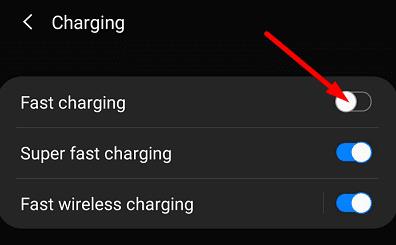
Ujistěte se, že je povolena funkce rychlého nabíjení. Přejděte do Nastavení , klepněte na Baterie , vyberte Nabíjení a povolte rychlé nabíjení, pokud je zakázáno. Pokud je tato možnost již povolena, vypněte ji a restartujte terminál. Počkejte 30 sekund, zapněte zařízení, znovu povolte rychlé nabíjení a zkontrolujte výsledky. Pokud problém přetrvává, vypněte Wi-Fi a Bluetooth a zkuste to znovu.
Přejděte na Systém , vyberte Aktualizace systému a zkontrolujte aktualizace. Nainstalujte do zařízení nejnovější verzi systému Android a zkontrolujte, zda problém zmizel.
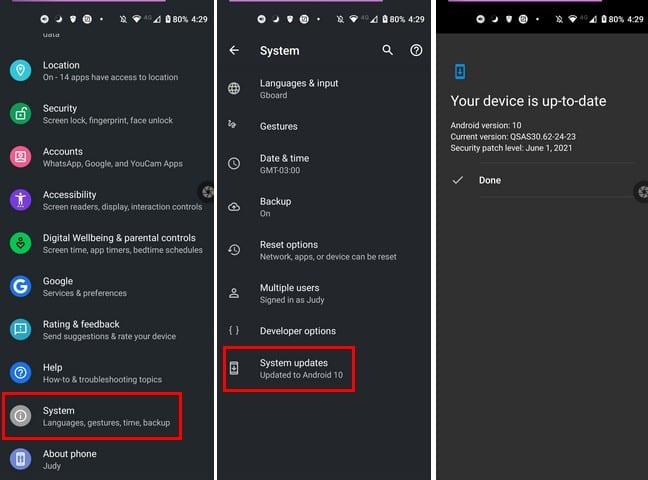
Vypněte telefon, zapojte nabíječku a zkontrolujte, zda rychlé nabíjení funguje správně.
Rychlé nabíjení nemusí být dostupné s nabíječkami a kabely třetích stran. Použijte adaptér a nabíječku dodané s telefonem. Přepněte na jinou zásuvku a zkontrolujte, zda nezaznamenáte nějaká zlepšení.
Kromě toho vizuálně zkontrolujte nabíjecí kabel a zkontrolujte, zda není poškozený nebo vadný. Vyměňte jej za originální kabel a zkontrolujte výsledky. Poté zkontrolujte nabíjecí port vašeho terminálu. Pomocí párátka nebo vatového tamponu odstraňte všechny částice prachu nebo vláken.
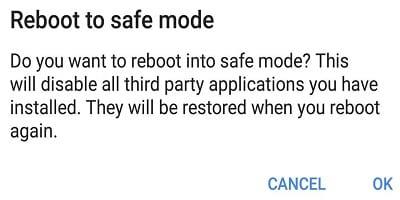
Některé aplikace nainstalované ve vašem zařízení mohou rušit rychlé nabíjení nebo dokonce funkci zcela blokovat. Nejlepší způsob, jak otestovat tuto hypotézu, je povolit nouzový režim na vašem zařízení a zkontrolovat, zda rychlé nabíjení funguje správně. Pokud ano, znamená to, že některá z vašich aplikací narušuje tuto funkci. Odinstalujte všechny nedávno nainstalované aplikace a zkontrolujte výsledky.
Pokud problém přetrvává a stále nemůžete používat rychlé nabíjení, navštivte autorizované servisní středisko. Na vině může být neočekávaný hardwarový problém.
Pokud na vašem telefonu Android nefunguje rychlé nabíjení, ujistěte se, že je tato možnost povolena, a nainstalujte nejnovější aktualizace operačního systému Android. Poté zkontrolujte, zda není vadná nabíječka, kabel a nabíjecí port vašeho telefonu. Kromě toho zkontrolujte, zda můžete použít rychlé nabíjení v nouzovém režimu. Jedna z vašich aplikací může tuto funkci rušit. Našli jste jiné způsoby, jak tento problém vyřešit? Podělte se o své nápady v komentářích níže.
Po rootnutí telefonu s Androidem máte plný přístup k systému a můžete spouštět mnoho typů aplikací, které vyžadují root přístup.
Tlačítka na vašem telefonu s Androidem neslouží jen k nastavení hlasitosti nebo probuzení obrazovky. S několika jednoduchými úpravami se z nich mohou stát zkratky pro rychlé pořízení fotografie, přeskakování skladeb, spouštění aplikací nebo dokonce aktivaci nouzových funkcí.
Pokud jste si v práci nechali notebook a musíte poslat šéfovi naléhavou zprávu, co byste měli dělat? Použijte svůj chytrý telefon. Ještě sofistikovanější je proměnit telefon v počítač pro snazší multitasking.
Android 16 má widgety pro zamykací obrazovku, které vám umožňují měnit zamykací obrazovku dle libosti, díky čemuž je zamykací obrazovka mnohem užitečnější.
Režim Obraz v obraze v systému Android vám pomůže zmenšit video a sledovat ho v režimu obraz v obraze, takže video budete moci sledovat v jiném rozhraní, abyste mohli dělat i jiné věci.
Úprava videí na Androidu bude snadná díky nejlepším aplikacím a softwaru pro úpravu videa, které uvádíme v tomto článku. Ujistěte se, že budete mít krásné, kouzelné a elegantní fotografie, které můžete sdílet s přáteli na Facebooku nebo Instagramu.
Android Debug Bridge (ADB) je výkonný a všestranný nástroj, který vám umožňuje dělat mnoho věcí, jako je vyhledávání protokolů, instalace a odinstalace aplikací, přenos souborů, rootování a flashování vlastních ROM, vytváření záloh zařízení.
S aplikacemi s automatickým klikáním. Při hraní her, používání aplikací nebo úkolů dostupných na zařízení nebudete muset dělat mnoho.
I když neexistuje žádné magické řešení, malé změny ve způsobu nabíjení, používání a skladování zařízení mohou výrazně zpomalit opotřebení baterie.
Telefon, který si mnoho lidí v současnosti oblíbilo, je OnePlus 13, protože kromě špičkového hardwaru disponuje také funkcí, která existuje již desítky let: infračerveným senzorem (IR Blaster).
Google Play je pohodlný, bezpečný a funguje dobře pro většinu lidí. Existuje však celý svět alternativních obchodů s aplikacemi – některé nabízejí otevřenost, jiné upřednostňují soukromí a některé jsou jen zábavnou změnou tempa.
TWRP umožňuje uživatelům ukládat, instalovat, zálohovat a obnovovat firmware na svých zařízeních, aniž by se museli obávat ovlivnění stavu zařízení při rootování, flashování nebo instalaci nového firmwaru na zařízeních Android.
Pokud si myslíte, že své zařízení Galaxy dobře znáte, Good Lock vám ukáže, co všechno toho dokáže.
Většina z nás se k nabíjecímu portu smartphonu chová, jako by jeho jediným úkolem bylo udržovat baterii naživu. Ale tento malý port je mnohem výkonnější, než si myslíme.
Pokud vás už nebaví obecné tipy, které nikdy nefungují, zde je několik, které tiše mění způsob, jakým fotografujete.
Většina dětí si raději hraje než se učí. Tyto mobilní hry, které jsou zároveň vzdělávací i zábavné, však malé děti zaujmou.
Podívejte se na Digitální pohodu na svém telefonu Samsung a zjistěte, kolik času trávíte během dne na telefonu!
Aplikace pro falešné hovory vám pomůže vytvářet hovory z vašeho vlastního telefonu, abyste se vyhnuli nepříjemným a nechtěným situacím.
Pokud chcete svůj telefon skutečně ochránit, je načase, abyste ho začali zamykat, abyste zabránili krádeži a zároveň jej ochránili před hackerskými útoky a podvody.
USB port na vašem telefonu Samsung slouží k více než jen nabíjení. Od proměny telefonu ve stolní počítač až po napájení jiných zařízení, tyto málo známé aplikace změní způsob, jakým své zařízení používáte.
Po rootnutí telefonu s Androidem máte plný přístup k systému a můžete spouštět mnoho typů aplikací, které vyžadují root přístup.
Tlačítka na vašem telefonu s Androidem neslouží jen k nastavení hlasitosti nebo probuzení obrazovky. S několika jednoduchými úpravami se z nich mohou stát zkratky pro rychlé pořízení fotografie, přeskakování skladeb, spouštění aplikací nebo dokonce aktivaci nouzových funkcí.
Pokud jste si v práci nechali notebook a musíte poslat šéfovi naléhavou zprávu, co byste měli dělat? Použijte svůj chytrý telefon. Ještě sofistikovanější je proměnit telefon v počítač pro snazší multitasking.
Android 16 má widgety pro zamykací obrazovku, které vám umožňují měnit zamykací obrazovku dle libosti, díky čemuž je zamykací obrazovka mnohem užitečnější.
Režim Obraz v obraze v systému Android vám pomůže zmenšit video a sledovat ho v režimu obraz v obraze, takže video budete moci sledovat v jiném rozhraní, abyste mohli dělat i jiné věci.
Úprava videí na Androidu bude snadná díky nejlepším aplikacím a softwaru pro úpravu videa, které uvádíme v tomto článku. Ujistěte se, že budete mít krásné, kouzelné a elegantní fotografie, které můžete sdílet s přáteli na Facebooku nebo Instagramu.
Android Debug Bridge (ADB) je výkonný a všestranný nástroj, který vám umožňuje dělat mnoho věcí, jako je vyhledávání protokolů, instalace a odinstalace aplikací, přenos souborů, rootování a flashování vlastních ROM, vytváření záloh zařízení.
S aplikacemi s automatickým klikáním. Při hraní her, používání aplikací nebo úkolů dostupných na zařízení nebudete muset dělat mnoho.
I když neexistuje žádné magické řešení, malé změny ve způsobu nabíjení, používání a skladování zařízení mohou výrazně zpomalit opotřebení baterie.
Telefon, který si mnoho lidí v současnosti oblíbilo, je OnePlus 13, protože kromě špičkového hardwaru disponuje také funkcí, která existuje již desítky let: infračerveným senzorem (IR Blaster).
















